XenServer 7 - Mise à jour du pool via l'interface Web CLI et Xencenteter

- 1656
- 283
- Emilie Colin
Le premier article dans ce Xenserver 7 Série couverte comment installer / mettre à niveau un seul hôte XenServer. La plupart des installations Xenserver sont susceptibles d'être dans un pool de nombreux hôtes Xenserver.
Cet article couvrira le processus d'une mise à niveau entière du pool Xenserver. Le composant final couvrira une certaine maison avec les invités qui courent sur les hôtes Xenserver.
Configuration requise
- XenServer 7 ISO : Xenserver-7.0.0.ISO
Avant d'aller plus loin, je vous suggère de consulter ces deux sections Configuration requise et Auteur Ajouts suggérés Dans notre premier article de Xen Server 7 à:
- Installation fraîche de Xenserver 7
CLAUSE DE NON-RESPONSABILITÉ
Le but de cet article est de parcourir une mise à niveau de la piscine Xenserver. Il existe un nombre de façons de faire le processus de mise à niveau et la solution «correcte» pour toute installation spécifique dépendra fortement de l'organisation.
Citrix a un document très détaillé qui doit être examiné avant le démarrage du processus de mise à niveau: XenServer-7-0-Installation-Guide.pdf
Mise à niveau du pool Xenserver
Sans aucun doute le plus Xenserver Les installations font probablement partie d'un pool de xenservers. Cela complique un peu le processus de mise à niveau. Alors que l'option pour aller manuellement sur chaque serveur et mettre à niveau chacun est une option, Citrix a un moyen beaucoup plus facile de le faire grâce à l'utilisation d'un Piscine mettre à niveau via la dernière version de Xencenter ou via le 'Xe' outil de ligne de commande.
Selon la documentation de Citrix, une mise à niveau du pool peut être effectuée sur n'importe quelle version de Xenserver 6.X ou plus à la version 7. Si un hôte XenServer exécute une version plus ancienne que 6.X, alors l'hôte doit suivre le chemin de mise à niveau approprié vers Xenserver 6.2 Et puis peut être mis à niveau vers Xenserver 7.0.
Afin de faire le Piscine Mise à niveau, la dernière version de Xencenter doit être téléchargée à partir de Citrix. Le téléchargement peut être situé ici: XenServer-7.0.1-xencenteretup.exe
Comme mentionné dans le xenserver 6.5 séries, XEncentiner est toujours un utilitaire Windows uniquement. La mise à niveau de la piscine peut également être effectuée via la CLI pour ceux qui n'ont peut-être pas accès à une machine Windows pour exécuter XenCenter.
Cet article détaillera les deux méthodes (XEncentiner et CLI avec le xe utilitaire).
NOTE - Avant de faire une mise à niveau de la piscine, deux choses doivent être notées. La mise à niveau de la piscine à rouler ne doit pas être effectuée avec le démarrage des configurations SAN et StorageLink intégré a été supprimé des versions Xenserver 6.5 et plus haut.
Quelle que soit la méthode utilisée, XEncentiner ou CLI, La première étape consiste à désactiver la haute disponibilité de la pool, à arrêter toutes les machines virtuelles invitées non essentielles, à vous assurer que les hôtes XenServer ont suffisamment de mémoire pour soutenir les invités qui doivent continuer à fonctionner pendant la mise à niveau (c'est-à-dire. Pas trop approvisionné), les hôtes ont également besoin de suffisamment d'espace de disque dur pour Xenserver 7, s'assurent que les disques CD / DVD pour tous les clients sont vides, et il est fortement encouragé qu'une sauvegarde de l'état de pool actuel soit effectué.
Commençons le processus.
Mise à niveau de la piscine de la CLI
1. Assurez-vous que vous avez lu les 5 paragraphes précédents car ils décrivent des informations très importantes au processus de mise à niveau! Il est également fortement recommandé que les utilisateurs lisent le guide d'installation situé ici: XenServer-7-0-Istallation-Guide.PDF, les instructions et les avertissements pour la mise à niveau commencent à la page 24.
2. La première étape technologique réelle consiste à sauvegarder le statut de la piscine avec le 'Xe' outil. À l'aide d'une connexion SSH à l'hôte Master Pool Xen, ce qui suit 'Xe' La commande peut être exécutée.
# XE Pool-Dump-Database File-name = "Pool Xen.db "
Avec la base de données sauvegardée, copiez le fichier de l'hôte maître pour s'assurer qu'une copie est disponible dans le cas où la mise à niveau échoue. La commande suivante copiera le fichier Pool Xen.db du Xenserver distant identifié par et placer le fichier dans le dossier de téléchargements de l'utilisateur actuel.
# SCP '[e-mail protégé]: ~ / ”Pool Xen.db ”'~ / téléchargements /
3. Une fois que la base de données de la piscine a été sauvegardée, le maître doit faire migrer tous les invités vers d'autres hôtes dans la piscine, puis le maître doit être désactivé avec ce qui suit 'Xe' Commandes:
# # xe host-evacuate host = # # # host-disable host =
Maintenant, l'hôte doit être redémarré à partir du Xenserver 7 Médias d'installation localement. À ce stade, la mise à niveau suit plusieurs des mêmes parties que la mise à niveau unique de l'hôte plus tôt dans cet article.
Rendre absolument certain que AMÉLIORER est choisi lors du déplacement des étapes du programme d'installation! Pour plus de clarté, à ce stade, étapes 1-6 et puis 15-19 Dans l'article «Xenserver 7 - Fresh Install» devrait être accompli à ce stade.
Le processus d'installation prend environ 12 minutes, alors accédez à https: // www.Tecmint.com pour lire un autre article en attendant que l'installation se termine. Une fois l'installation terminée, redémarrez le maître et supprimez le support d'installation.
4. Au fur et à mesure que le maître redémarre, assurez-vous qu'il n'affiche aucune erreur et qu'il se rapproche de l'écran de la console XenServer. C'est une bonne indication d'une mise à niveau réussie, mais les choses ne sont pas encore faites. SSH revient dans le système maître et vérifiez qu'il exécute en effet la nouvelle version de Xenserver avec l'une des commandes suivantes:
# Cat / etc / Redhat-Release # uname -a
 Vérifiez la version XenServer
Vérifiez la version XenServer 5. Succès! Ce maître de piscine a maintenant été amélioré. À ce stade, déplacez tous les invités vers cet hôte au besoin et passez à l'hôte XenServer suivant en répétant la troisième étape, sauf en remplacement du nom d'hôte de l'hôte suivant pour mettre à niveau.
# # xe host-evacute host = # # # host-disable host =
6. Continuez les étapes 3 à 5 pour les esclaves restants dans la piscine.
7. À ce stade, c'est CRUCIAL Pour appliquer une mise à jour de plus. Citrix a publié un correctif pour résoudre les problèmes.
Veuillez appliquer ce patch maintenant! Ce correctif nécessite également que les hôtes XenServer soient également redémarrés. Instructions pour accomplir cela à travers XEncentiner sont situés plus tard dans cet article.
Pour ce faire via la CLI d'un hôte Xenserver, téléchargez le patch et émettez ce qui suit 'Xe' Commandes:
# wget -c http: //.citrix.com / supportKC / Filedownload?uri = / filedownload / ctx214305 / xs70e004.zip # unzip xs70e004.Zip # XE Patch-Upload File-Name = XS70E004.xSupdate # XE Patch-Apply UUID = # XE Patch-Pool-Apply UUID = - s'applique uniquement à une piscine Xenserver et doit être exécuté à partir du maître de la piscine
8. Une fois que tous les hôtes de la piscine ont été mis à jour, les invités devront faire mettre les outils invités Xenserver mis à jour. Les étapes pour y parvenir sont à la fin de cet article.
Mise à niveau de la piscine de Xencenter
Pour ceux qui ont accès à un les fenêtres machine à fonctionner XEncentiner, un Piscine La mise à niveau peut être accomplie via l'application Xencenter.
L'avantage de l'utilisation XEncentiner Est-ce que de nombreuses tâches et chèques qui devaient être effectués manuellement dans les instructions précédentes, seront désormais gérées automatiquement par Xencenter.
L'assistant de mise à niveau de la piscine roulante dans Xencenter a deux modes; manuel et automatique. Dans mode manuel, Le programme d'installation de Xenserver 7 doit être placé dans chaque hôte Xenserver individuel au moment où il est mis à niveau (c'est-à-dire. un USB ou CD amorçable).
Lorsque vous utilisez le mode automatique, L'assistant utilisera des fichiers situés sur une sorte de partage de fichiers réseau tels que HTTP, NFS ou FTP Server. Pour utiliser cette méthode, les fichiers d'installation de l'ISO de l'installation XenServer doivent être déballés sur le serveur de fichiers en réseau approprié et rendu accessible aux hôtes XenServer.
Ce guide ne détaillera pas le processus de configuration d'un serveur HTTP, mais il parcourera le processus d'extraction du contenu ISO pour permettre une mise à niveau automatique.
Extraction XenServer Installer des fichiers sur HTTP Server
Cette section supposera que l'utilisateur a un serveur HTTP fonctionnel avec un ensemble de racines Web sur '/ var / www / html'. Cette section supposera également que le fichier ISO Xenserver 7 a été téléchargé et réside dans le dossier de racine Web.
La première étape pour configurer les fichiers d'installation de cet article consiste à monter l'ISO, afin que les fichiers d'installation puissent être placés dans le webroot. La deuxième étape consiste à créer un dossier pour les fichiers d'installation, puis à copier les fichiers dans ce dossier.
Toutes les étapes peuvent être accomplies comme suit:
# Mount Xenserver-7.0.0.ISO / MNT # MKDIR / VAR / WWW / HTML / XENSERVER # CP -A / MNT /. / var / www / html / xenserver
À ce stade, en naviguant vers l'adresse IP du serveur et le dossier XenServer, les matériaux d'installation doivent s'afficher dans le navigateur.
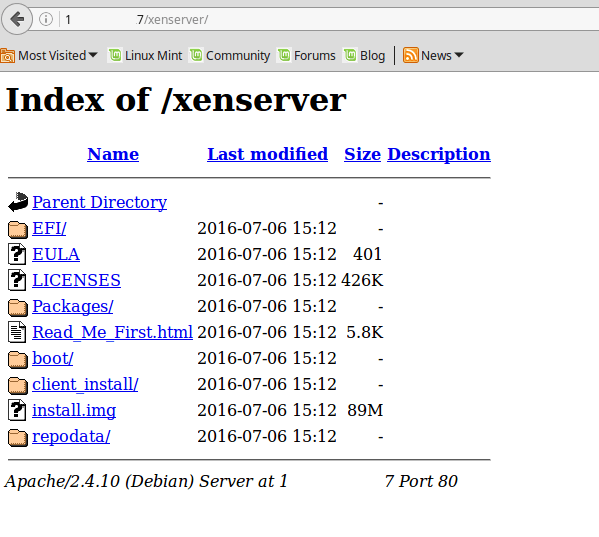 Fichiers d'installation XenServer
Fichiers d'installation XenServer Mise à niveau de la piscine roulante avec XenCenter
1. La première étape consiste à relire les paragraphes sous le Mise à niveau du pool Xenserver se dirigeant plus tôt dans ce document! Ceci est extrêmement important car ces paragraphes détaillent les détails de la mise à niveau pour aider à la transition des anciennes versions de Xenserver.
2. La première étape technologique consiste à sauvegarder l'état actuel du pool en utilisant un 'Xe' commande du maître de la piscine. À l'aide d'une connexion SSH ou d'une console Xencenter à l'hôte Master Pool Xen, ce qui suit 'Xe' La commande peut être exécutée.
# XE Pool-Dump-Database File-name = "Pool Xen.db "
Avec la base de données sauvegardée, il est fortement suggéré qu'une copie soit éteinte du maître, donc en cas de mise à niveau raté, le maître / piscine peut être retourné à l'état d'origine.
3. Assurez-vous que la dernière version de XEncentiner est installé. Le lien de téléchargement est le suivant: xenserver-7.0.1-xencenteretup.exe.
4. Une fois la base de données de piscine enregistrée et la dernière version de Xencenteer installée, la mise à niveau du pool peut commencer. Ouvrez XenCenter et connectez-vous à la piscine qui a besoin de la nouvelle version de Xenserver. Une fois connecté connecté au maître de la piscine, accédez à 'Outils' menu et sélectionner 'Amélioration de la piscine à rouler…'.
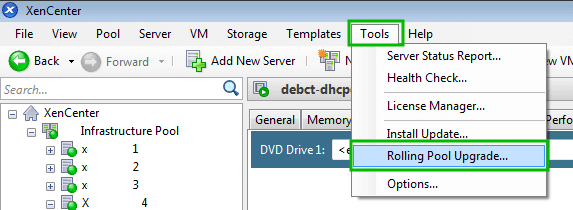 Mise à niveau de la piscine à roulement Xenserver
Mise à niveau de la piscine à roulement Xenserver 5. Assurez-vous de lire les avertissements sur la première invite. L'étape qui est mentionnée ici est la base de données du pool qui a été accomplie à l'étape la première des ««Mise à niveau de la piscine roulante avec XenCenter»Section de cet article.
 Avertissement de mise à niveau de la piscine
Avertissement de mise à niveau de la piscine 6. L'écran suivant invitera l'utilisateur à sélectionner les pools qu'il souhaite mettre à niveau. Chaque piscine à laquelle Xencenter est connecté peut être sélectionnée. Par souci de simplicité, une petite piscine de test a été utilisée dans cette documentation.
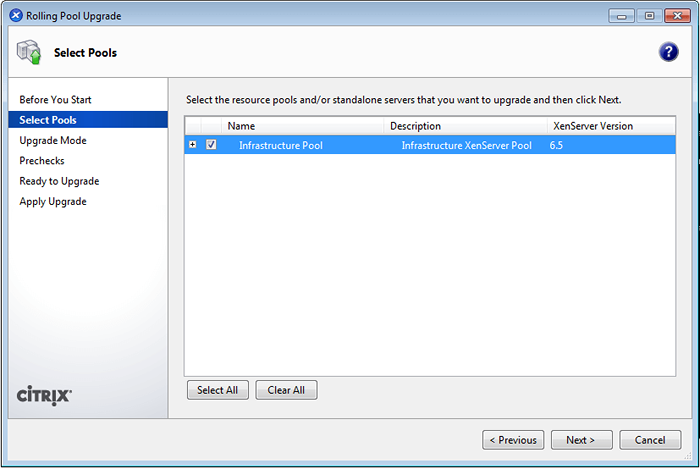 Sélectionnez la mise à niveau du pool Xenserver
Sélectionnez la mise à niveau du pool Xenserver 7. L'étape suivante permet à l'utilisateur de sélectionner soit 'Automatique' ou 'Manuel'modes. Encore une fois, cet article traverse la méthode automatique et suppose qu'un serveur HTTP est disponible et a le contenu ISO XenServer extrait dans un dossier appelé 'xenserver' sur ce serveur http.
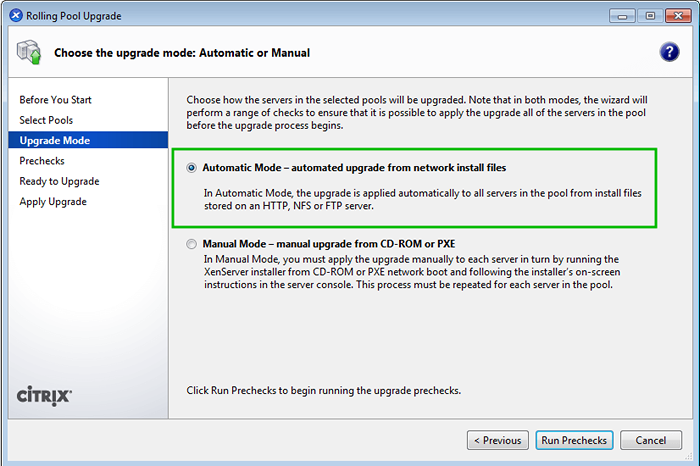 Sélectionner la mise à niveau automatique du pool
Sélectionner la mise à niveau automatique du pool 8. À ce stade, Xencenter exécutera une série de vérifications pour s'assurer que tous les hôtes ont les correctifs / hotfixs appropriés et vérifieront que la mise à niveau devrait réussir à réussir.
Selon l'environnement, c'est probablement la mesure dans laquelle les problèmes sont rencontrés. Deux problèmes ont été rencontrés mais l'auteur à ce stade. Des résolutions ont été trouvées et j'espère que celles-ci aideront les autres.
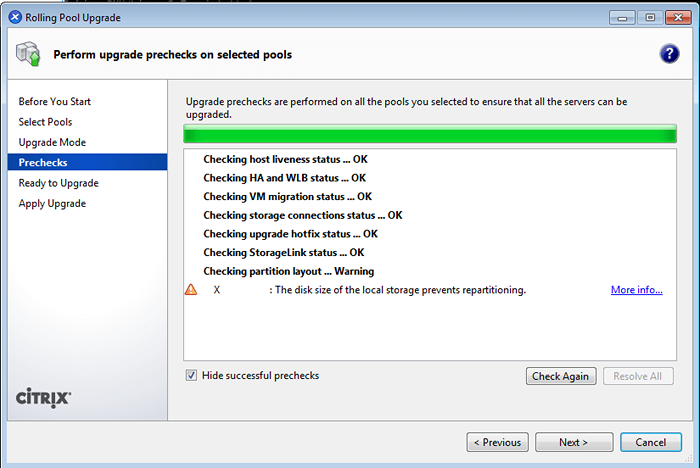 Effectuer des vérifications de mise à niveau de la piscine à rouler
Effectuer des vérifications de mise à niveau de la piscine à rouler Le premier problème rencontré a été la nécessité de deux correctifs à appliquer aux hôtes Xenserver. Xencenter y parviendra si l'utilisateur décide de le faire, mais comme l'auteur et d'autres l'ont connu, cette étape ne se termine pas toujours correctement et peut empêcher la prochaine étape de fonctionner correctement.
Si Xencenter prétend que tous les correctifs sont appliqués mais que l'utilisateur reçoit "URL non valide aux fichiers d'installation"Sur l'écran suivant, l'auteur a réussi à obtenir l'erreur de disparaître en redémarrant le maître Xenserver.
Pour en savoir plus sur le problème, consultez la discussion Citrix sur l'URL suivante: Xenserver 7 URL non valide aux fichiers d'installation.
L'autre problème rencontré à ce stade a été un avertissement de Xencenter à propos d'une machine virtuelle locale stockée sur l'hôte Master Xenserver. Cette machine virtuelle locale empêcherait le programme d'installation de XenServer de remonter les hôtes avec le nouveau schéma de partition GPT.
Après de nombreuses recherches, il a été remarqué qu'une sauvegarde de la méta-données du pool était stockée sur le stockage local de l'hôte maître. Une fois que cela a été déplacé vers un autre endroit, l'installateur a cessé de voir des problèmes.
9. Une fois les pré-vérités à l'écart, l'installateur provoquera l'emplacement des fichiers d'installation. Cet article utilise un serveur HTTP pour servir les fichiers d'installation aux hôtes XenServer et en tant que tel, l'installateur doit être informé de l'emplacement de ces fichiers.
Dans les cases, fournissez les informations de chemin de serveur nécessaire ainsi que les informations d'identification nécessaires pour se connecter, puis appuyez sur le 'Test' bouton pour vous assurer que Xencenters peut accéder aux fichiers. Si la coche verte s'affiche, le support d'installation a été localisé et est utilisable.
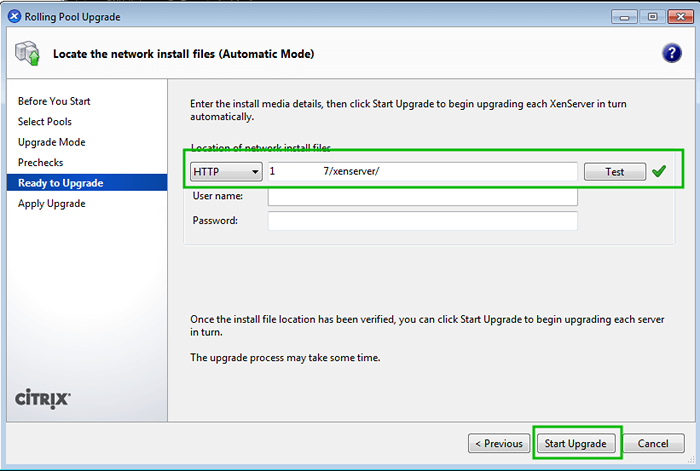 Mise à jour de la piscine à roulement Xenserver via HTTP
Mise à jour de la piscine à roulement Xenserver via HTTP dix. Une fois que tout est prêt à partir, cliquez sur le 'Mettre à niveau' bouton. Cela commencera le processus en commençant par le maître de la piscine.
NOTE - Assurez-vous que le réseau de gestion des hôtes Xenserver a DHCP. Lorsque l'installateur redémarre les hôtes, il tentera d'obtenir une adresse IP via DHCP.
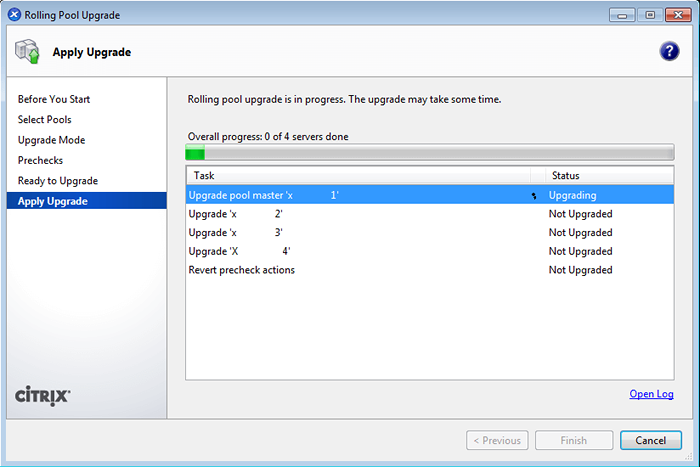 Mise à niveau de la piscine roulante en cours
Mise à niveau de la piscine roulante en cours 11. À ce stade, il serait sage de commencer à déjeuner ou à suivre d'autres tâches. Ce processus prendra un certain temps. Si l'accès à un moniteur local ou à un système KVM est disponible sur les hôtes Xenserver, l'administrateur peut regarder le processus d'installation et voir si tout se déplace comme il doit.
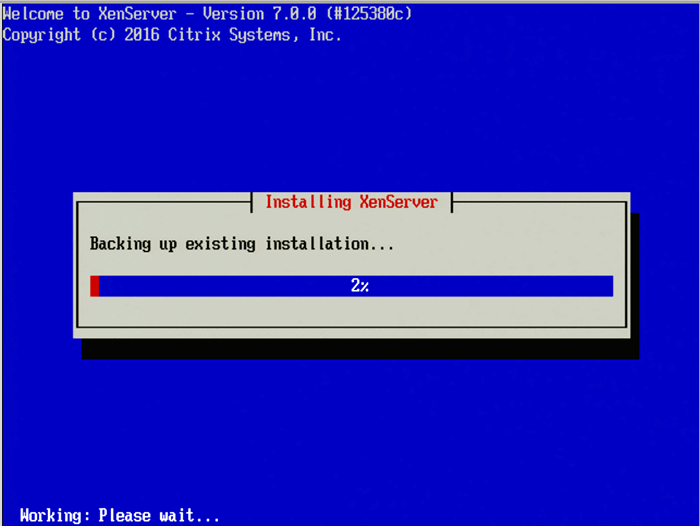 Installation des mises à niveau de la piscine à rouler Xenserver
Installation des mises à niveau de la piscine à rouler Xenserver 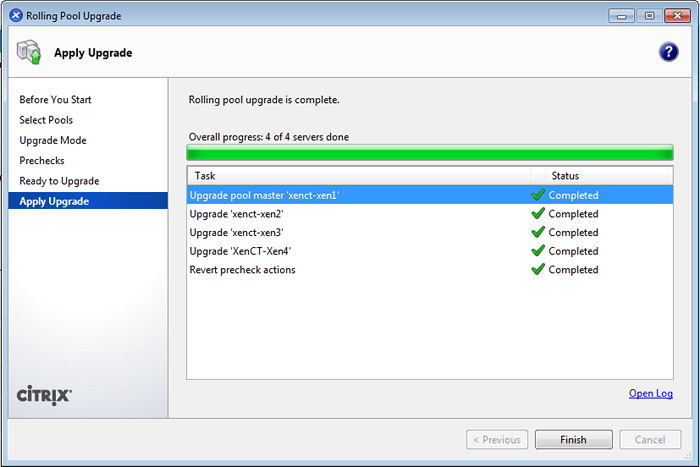 Appliquer des mises à niveau de la piscine à roulement Xenserver
Appliquer des mises à niveau de la piscine à roulement Xenserver 12. Le processus d'installation de ce cluster de test hôte a pris environ deux heures pour terminer. Une fois l'installation terminée, assurez-vous de mettre à niveau les outils d'invités sur tous les clients de la piscine.
Assurez-vous également de vérifier que la piscine a été complètement améliorée en regardant la piscine 'Généralonglet dans Xencenter ou en se connectant manuellement à chaque hôte XenServer.
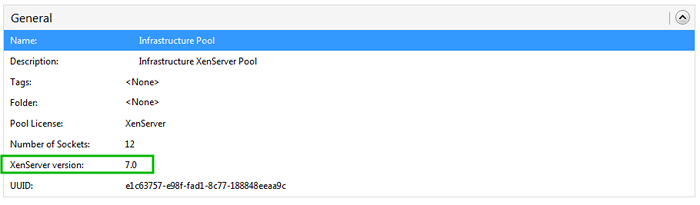 Confirmer les mises à niveau de la piscine à rouler
Confirmer les mises à niveau de la piscine à rouler Certaines tâches de suivi peuvent également être nécessaires à ce stade. L'auteur a connu quelques problèmes avec les interfaces virtuelles sur certains des invités lorsque vous essayez de démarrer les invités après la mise à niveau de la piscine.
Il s'est avéré que certaines des configurations réseau pour le pool ne se sont pas traduites dans le processus d'installation. Les serveurs avaient tous 4 interfaces physiques (PIF) et sur deux des serveurs, une paire de PIFS a cessé d'activer lors du démarrage.
Cela a provoqué une quantité substantielle de chagrin, mais heureusement, d'autres avaient connu des problèmes similaires et une solution était facile à trouver. Les serveurs en question étaient Dell Power Edge 2950 avec des NICS Broadcom intégrés BCM5708.
Tout ce qui était nécessaire était de revenir aux systèmes à Xenserver 6.5 puis appliquer la mise à jour du site Web de Dell. L'auteur suggère fortement de s'assurer que toutes les mises à jour du micrologiciel ont été appliquées à tous les systèmes qui seront mis à niveau vers la nouvelle version de Xenserver pour aider à prévenir les problèmes.
Pour en savoir plus sur ce sujet, veuillez consulter le sujet sur la page de discussion de Citrix: Xenserver 7 Amélioration du réseau à bord.
Le problème d'origine avant de mettre à niveau le micrologiciel sur le BCM5708 NICS
Note la version du firmware ainsi que la mission hors commande.
# Interface-Rame -l
 Vérifiez le micrologiciel du réseau
Vérifiez le micrologiciel du réseau Le firmware corrigé et le réaffectation PIF à l'aide de l'interface-renom utilitaire
Note Le firmware a été mis à jour et l'ordre PIF est également correct.
# Interface-Rame -l
 Firmware de réseau mis à jour
Firmware de réseau mis à jour 13. À ce stade, tous les hôtes XenServer doivent être disponibles et de retour dans la configuration du pool approprié. À ce stade, c'est CRUCIAL Pour appliquer une mise à jour de plus. Citrix a publié un correctif pour résoudre les problèmes. Veuillez appliquer ce patch maintenant!
Appliquer Xenserver 7 Patch critique XS70E004
Comme requis dans l'article Fresh Install, une mise à niveau de la piscine va également nécessiter que ce patch Xenserver 7 critique soit appliqué au pool pour assurer l'intégrité des données.
Pour appliquer le patch, suivez l'étape 20 à l'étape 26 dans Fresh Xenserver 7 Ce guide ici: Application de Xenserver 7 Critical Patch.
Cela conclut le processus de mise à jour / l'installation de XenServer aux hôtes. À ce stade, les référentiels de stockage et les machines virtuelles doivent être réimportés, configurés et testés.
La section suivante couvrira la tâche finale de la mise à jour des outils invités Xenserver sur les invités virtuels.
Mise à jour des outils invités XenServer
1. La tâche finale de suivi consiste à s'assurer que les clients peuvent être redémarrés et s'assurer qu'ils ont les nouveaux services publics d'invités installés. Cela peut être facilement accompli en suivant les deux prochaines étapes.
2. La première étape consiste à attacher le ISO-TOOLS invités à la conduite DVD de l'un des invités virtuels.
 Ajout de tools invités XenServer
Ajout de tools invités XenServer 3. Une fois que XenServer attache le outils invités.ISO à l'invité, assurez-vous que l'invité reconnaît le nouveau disque. Cet exemple traversera un invité Debian et l'installation des outils.
Dans la sortie ci-dessous, le disque des services publics invités a été cartographié comme 'xvdd'.
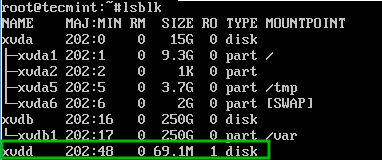 Disque des services publics d'invité
Disque des services publics d'invité 4. Cet appareil peut être monté rapidement à l'aide de l'utilitaire de montage comme suit:
# mont / dev / xvdd / mnt
 Disque des services publics d'invité
Disque des services publics d'invité 5. Une fois l'appareil monté, dpkg Peut être utilisé pour installer les nouveaux outils invités comme suit:
# dpkg -i / mnt / linux / xe-grest-utilities_7.0.0-24_all.deb
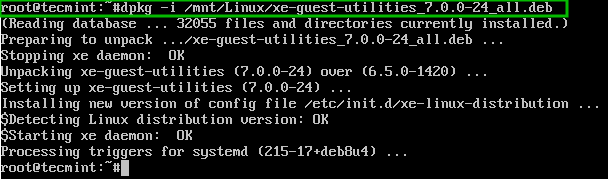 Installer de nouveaux outils invités
Installer de nouveaux outils invités 6. Pendant l'installation, les fichiers appropriés seront installés et le xe le démon sera redémarré au nom des systèmes.
Pour confirmer par Xencenter que la mise à jour a réussi, accédez au 'Général«Tab pour la machine invitée et recherchez la propriété étiquetée»État de virtualisation: '.
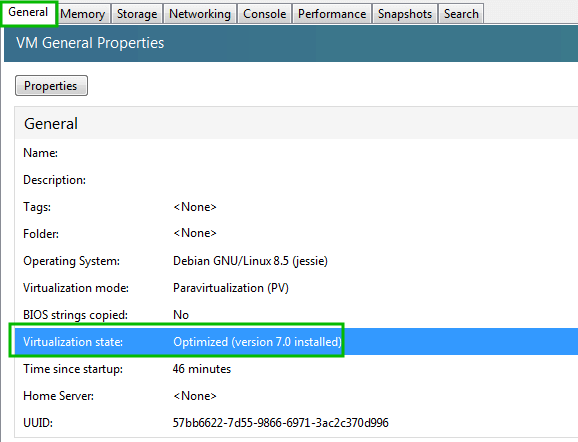 Confirmer les propriétés générales VM
Confirmer les propriétés générales VM Whoo… si vous avez survécu aussi longtemps, j'espère Xenserver 7 est installé, corrigé et les invités sont également mis à jour! Si vous avez des questions ou des problèmes, veuillez poster dans les commentaires ci-dessous et nous fournirons de l'aide dès que possible.
- « Comment vérifier que les ports distants sont accessibles à l'aide de la commande 'NC'
- Comment configurer les connexions SSH personnalisées pour simplifier l'accès à distance »

